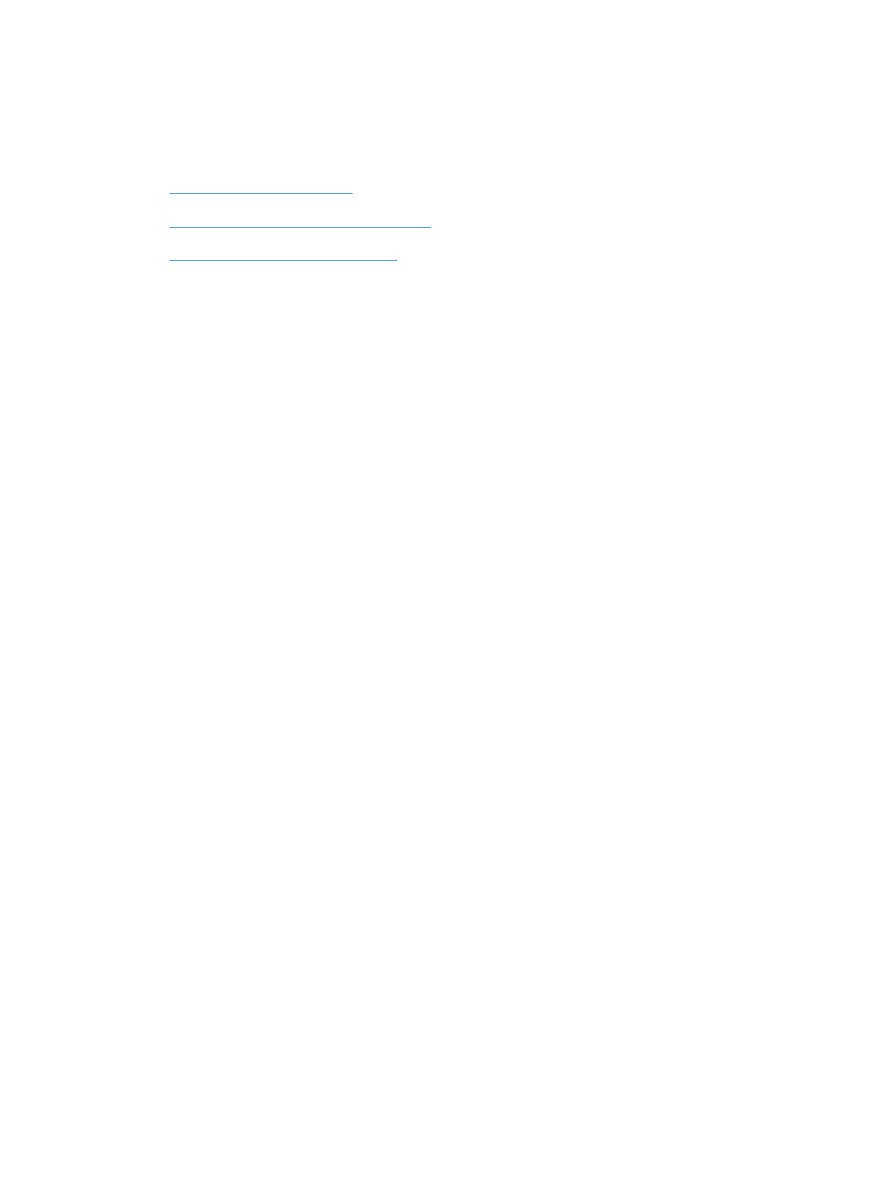
pacote diferente.
3.
Não use papel que já foi empregado em cópia ou impressão.
154
Capítulo 11 Solucionar problemas
PTWW
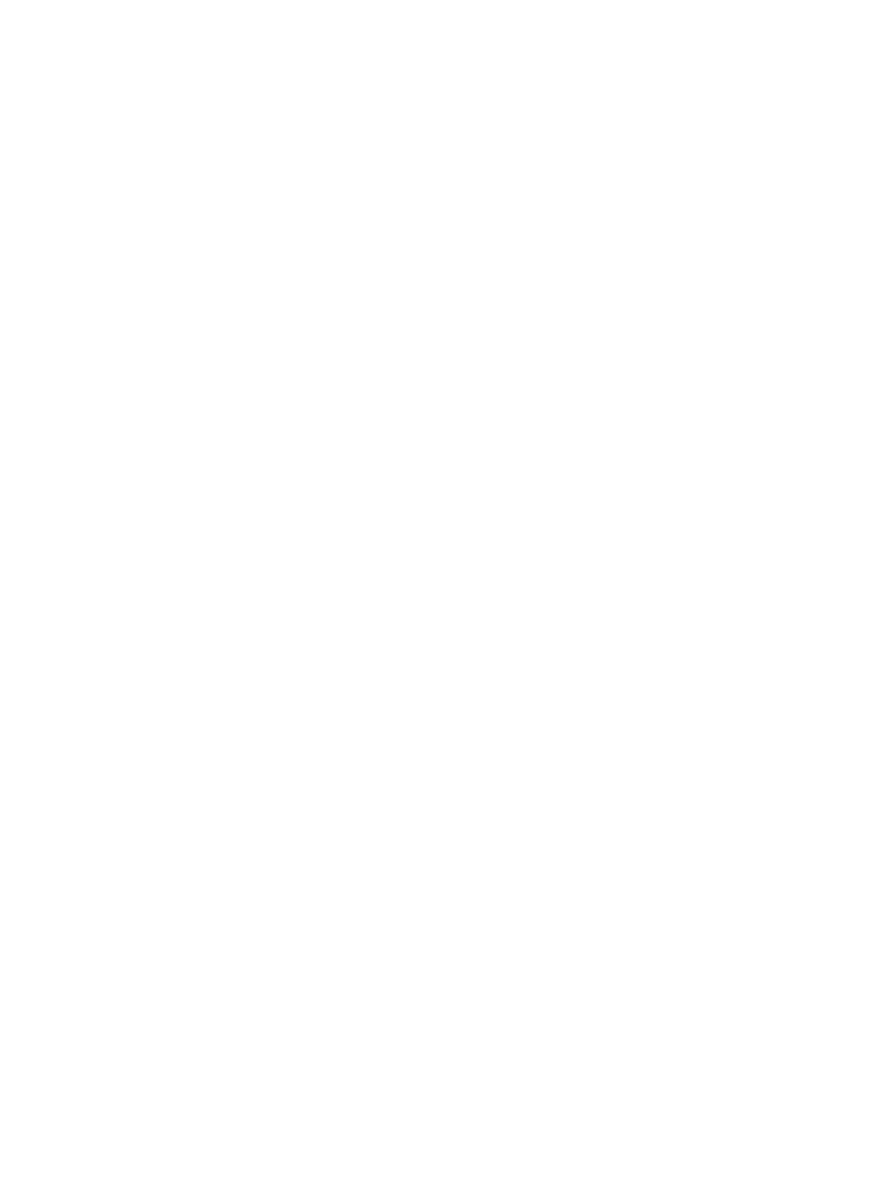
4.
Verifique se a bandeja não está cheia demais. Se estiver, remova toda a pilha de papel da
bandeja, endireite a pilha e recoloque algumas folhas na bandeja.
5.
Verifique se as guias de papel na bandeja estão ajustadas corretamente para o tamanho do
papel. Ajuste as guias de forma que toquem a pilha de papel, sem dobrá-la.
6.
Verifique se a bandeja está totalmente inserida no produto.
7.
Se estiver imprimindo papel de alta gramatura, com relevo ou perfurado, use o recurso de
alimentação manual e coloque uma folha de cada vez.
PTWW
O papel é alimentado de modo incorreto ou fica atolado
155
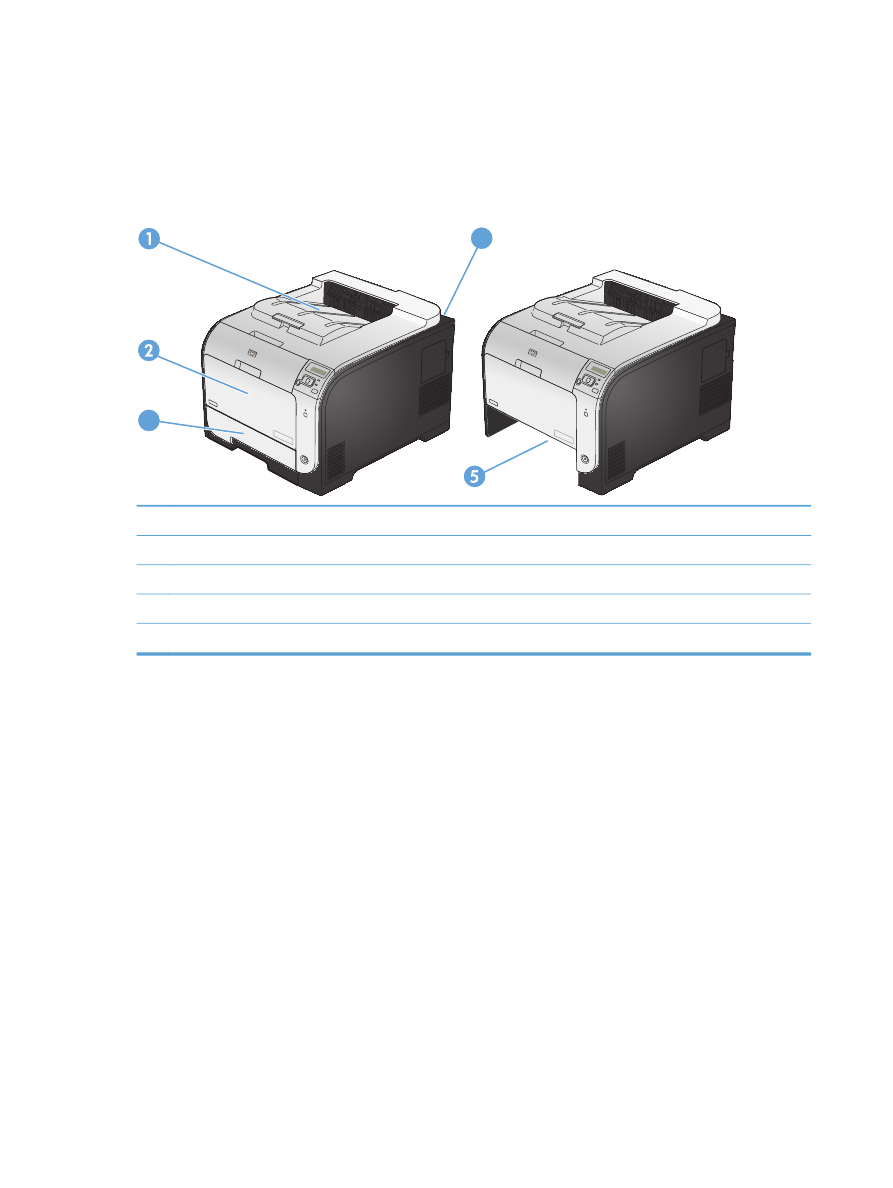
Eliminar atolamentos
Locais de atolamento
Use essa ilustração para localizar os atolamentos.
3
4
1
Compartimento de saída
2
Bandeja 1
3
Bandeja 2
4
Fusor
5
Área de acesso de atolamento da bandeja 2
156
Capítulo 11 Solucionar problemas
PTWW
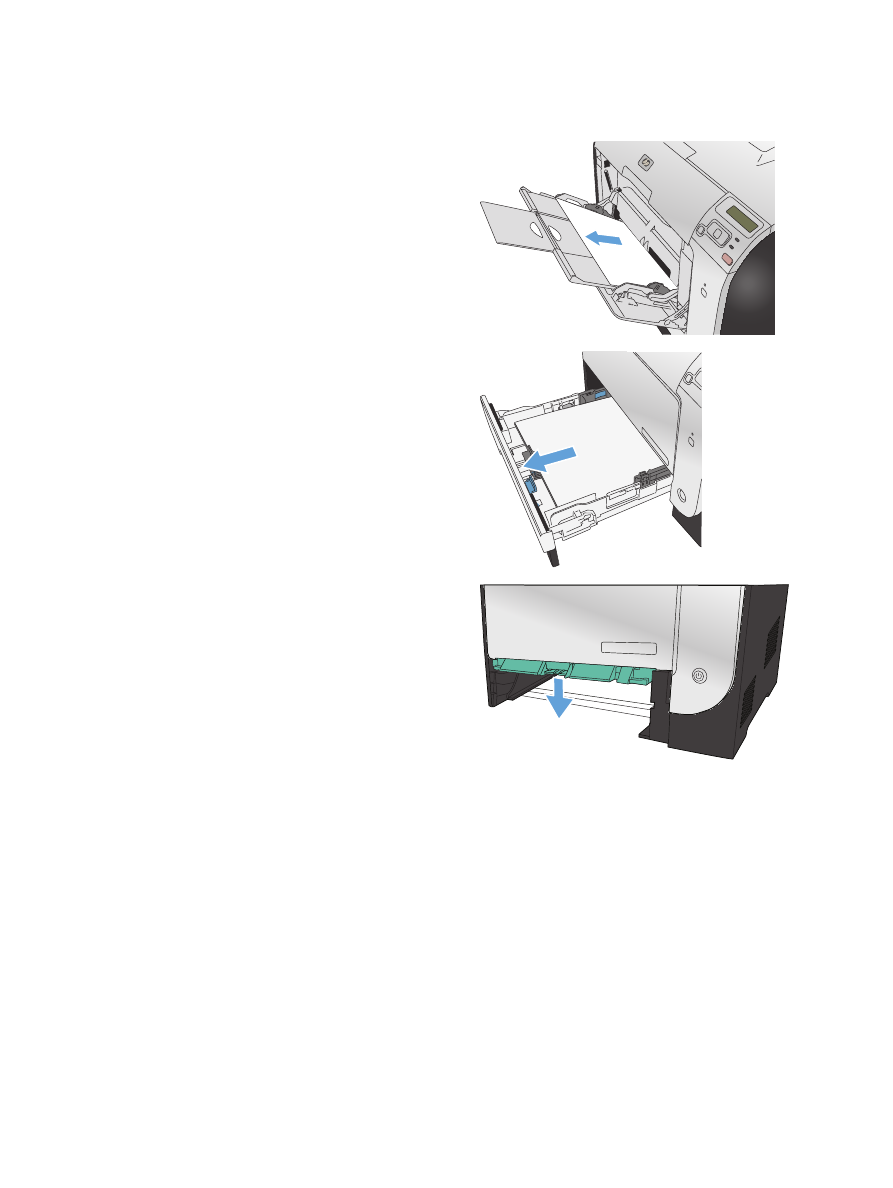
Eliminar atolamentos na bandeja 1
1.
Puxe a folha atolada da bandeja 1.
NOTA:
se o papel rasgar, retire todos os
fragmentos antes de continuar a impressão.
2.
Retire a Bandeja 2 e a coloque em uma
superfície plana.
3.
Abaixe a bandeja de acesso de atolamento.
PTWW
Eliminar atolamentos
157
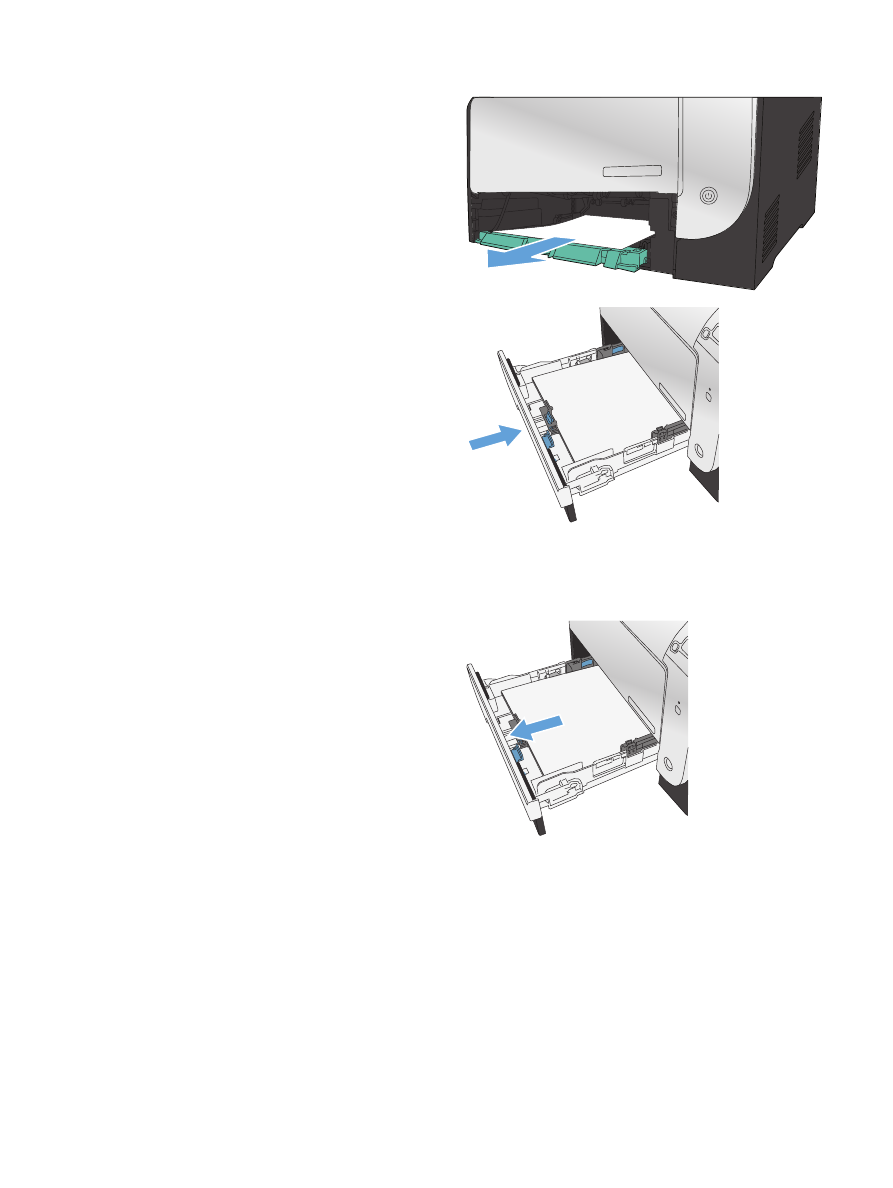
4.
Remova as folhas atoladas puxando-as para
fora.
5.
Empurre a bandeja de acesso a atolamentos
para cima para fechá-la e substitua a Bandeja
2.
NOTA:
Para fechar a bandeja, empurre-a
pelo meio ou com pressão igual nos dois
lados. Evite empurrar somente um dos lados.